Come installare e configurare il file system ZFS su CentOS 7
ZFS è un file system molto popolare su Linux. È un file system a 128 bit. Ciò significa che ZFS può diventare molto grande. Supporta volumi logici, raid, snapshot e molte altre funzionalità avanzate del file system. Ma far funzionare ZFS su CentOS 7 non è così semplice. In questo articolo, ti mostrerò come installare ed eseguire la configurazione di base di ZFS su CentOS 7.3 e CentOS 7.4. Iniziamo.
Installazione del file system ZFS
Il supporto del file system ZFS non è abilitato per impostazione predefinita su CentOS 7. Non è l'unico problema. ZFS non è disponibile nel repository ufficiale dei pacchetti di CentOS 7. Devi installarlo dal repository ufficiale dei pacchetti di ZFS. Al momento della stesura di questo articolo, ZFS può essere installato solo su CentOS 7.3 e CentOS 7.4. Puoi dare un'occhiata a https://github.com/zfsonlinux/zfs/wiki/RHEL-and-CentOS per maggiori dettagli.
Per prima cosa controlla quale versione di CentOS 7 stai utilizzando con il seguente comando:
$ cat /etc/redhat-release
Come puoi vedere dallo screenshot qui sotto, sto usando CentOS 7.4
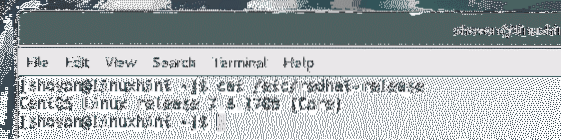
Ora devi aggiungere il repository ufficiale di ZFS su CentOS 7 con il seguente comando:
Per CentOS 7.3
$ sudo yum install http://download.zfsonlinux.org/epel/zfs-release.el7_3.noarca.giri/minPer CentOS 7.4
$ sudo yum install http://download.zfsonlinux.org/epel/zfs-release.el7_4.noarca.giri/min
Ora premi 'y' e poi premi
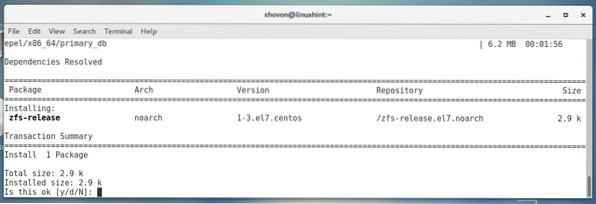
Il repository ZFS dovrebbe essere aggiunto.
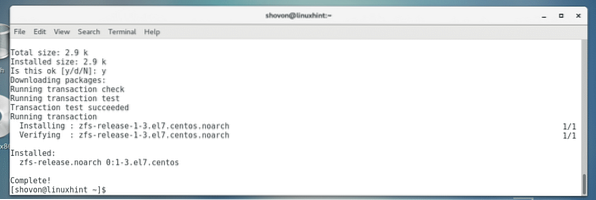
Ci sono due modi in cui il modulo ZFS può essere caricato nel kernel, DKMS e kABI. La differenza tra questi è che se installi il modulo ZFS basato su DKMS e poi per qualche motivo aggiorni il kernel del tuo sistema operativo, il modulo del kernel ZFS deve essere ricompilato di nuovo. Altrimenti non funzionerà. Ma il modulo ZFS basato su kABI ha il sopravvento in quanto non richiede la ricompilazione se il kernel del sistema operativo viene aggiornato.
In questo articolo, installerò il modulo del kernel ZFS basato su kABI.
Quando installi il repository ZFS su CentOS 7, il repository basato su DKMS è abilitato per impostazione predefinita. Quindi devi disabilitare il repository basato su DKMS e abilitare il repository basato su kABI.
Per disabilitare il repository ZFS basato su DKMS e abilitare il repository ZFS basato su kABI, aprire prima il file di configurazione yum di ZFS con un editor di testo con il seguente comando:
$ sudo nano /etc/yum.repos.d/zfs.repo
Dovresti vedere la seguente finestra come mostrato nello screenshot qui sotto:
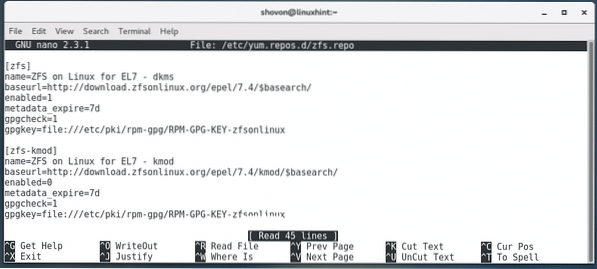
Prima cambia la sezione contrassegnata dello screenshot da abilitato=1 per abilitato=0 per disabilitare il repository ZFS basato su DKMS.
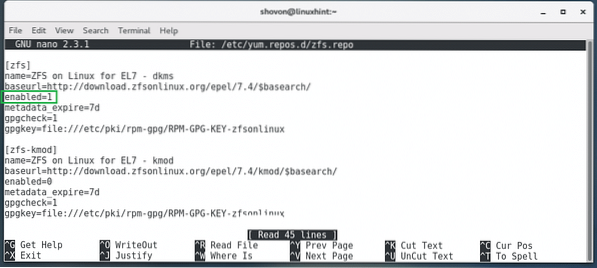
Ora cambia la sezione contrassegnata dello screenshot da abilitato=0 per abilitato=1 per abilitare il repository ZFS basato su kABI.
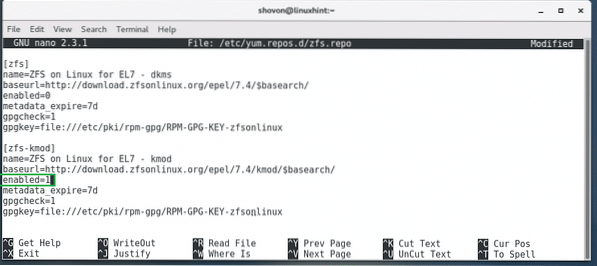
Ecco come dovrebbe apparire il file di configurazione finale.
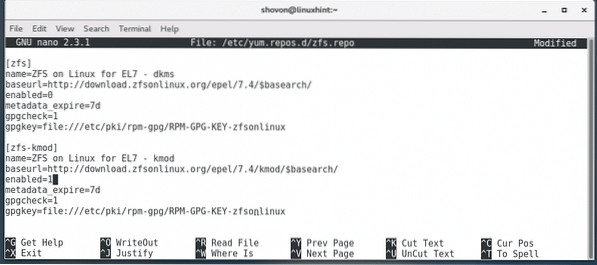
Ora puoi installare ZFS File System sul tuo CentOS 7 con il seguente comando:
$ sudo yum install zfs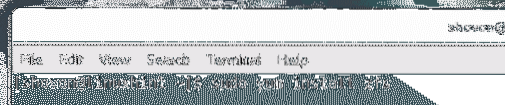
Ora premi 'y' e poi premi
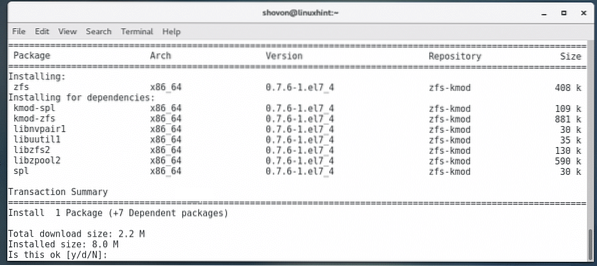
ZFS dovrebbe essere installato.
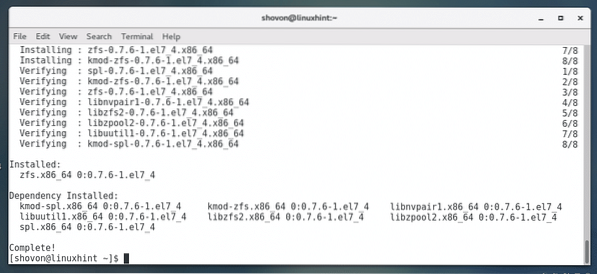
Ora riavvia il computer con il seguente comando:
$ sudo reboot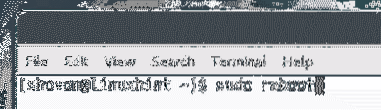
Una volta avviato il computer, eseguire il comando seguente per verificare se il modulo del kernel ZFS è caricato.
$ sudo lsmod | grep zfs
Potresti non vedere alcun output. Se non vedi alcun output, il modulo del kernel ZFS non è caricato. In tal caso, eseguire il comando seguente per caricare manualmente il modulo del kernel ZFS.
$ sudo modprobe zfs
Ora se corri lsmod comando di nuovo, dovresti vedere il modulo del kernel ZFS caricato come mostrato nello screenshot qui sotto.
$ sudo lsmod | grep zfs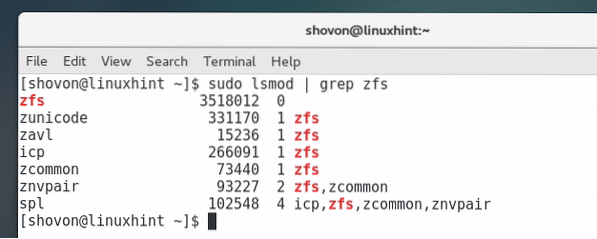
Configurazione di base di ZFS
Ora hai bisogno di un'unità disco o partizione libera per configurare ZFS. Sto usando VMware. Quindi ho aggiunto due dischi SCSi in CentOS 7.
Puoi controllare quali dischi hai con il seguente comando:
$ sudo lsblk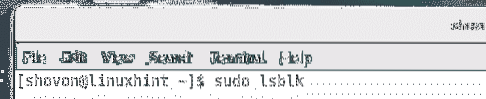
Come puoi vedere dallo screenshot qui sotto, ho sdb e sdc dischi disponibili e ciascuno di essi ha una dimensione di 20 GB.
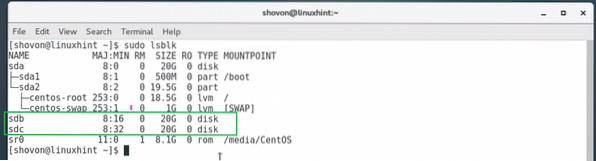
Ora devi creare un pool ZFS. Puoi nominare il tuo pool ZFS in qualsiasi modo. Verrà creata una nuova directory con lo stesso nome del pool ZFS nella directory ROOT(/). Specifichi anche i tuoi dispositivi di archiviazione o unità disco quando crei un pool ZFS.
Esegui il seguente comando da usare sdb e sdc dischi e creare un pool ZFS di file File.
$ sudo zpool crea file /dev/sdb /dev/sdc
Puoi eseguire il seguente comando per elencare tutti i pool ZFS disponibili del tuo sistema:
$ sudo zpool list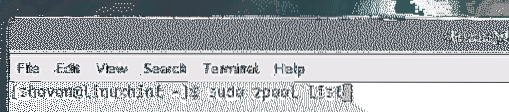
Come puoi vedere, il File Il pool ZFS è elencato e ha 39.7GB di spazio libero.

Esegui il seguente comando per vedere tutti i punti di montaggio del sistema:
$ df -hCome puoi vedere dallo screenshot qui sotto, il pool di file ZFS è montato sul /File directory.
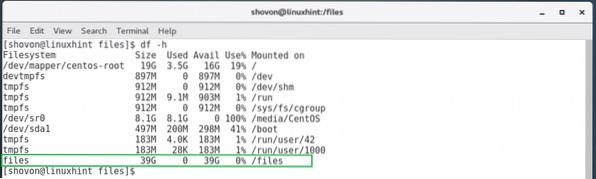
Ora puoi accedere a /File directory con il seguente comando:
$ cd /file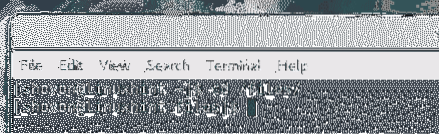
Per impostazione predefinita, un pool ZFS è scrivibile solo dal radice utente. Se come utente normale desideri scrivere nel pool ZFS, devi modificare l'autorizzazione del pool ZFS.
Puoi eseguire il seguente comando per modificare l'autorizzazione del tuo pool ZFS:
$ sudo chown -Rfv shovon:shovon /files
Nota: qui shovon è il mio nome utente. Il tuo nome utente dovrebbe essere diverso. Il formato del comando è:
$ sudo chown -Rfv USERNAME:GROUPNAME /POOL_NAMEIl /File la directory è ora di proprietà dell'utente e del gruppo shovon.
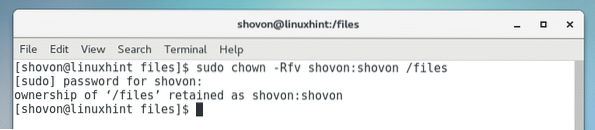
Ora puoi creare, rimuovere, modificare file e directory in /File.
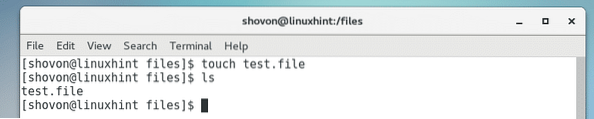
Ecco come installi e configuri ZFS File System su CentOS 7. Grazie per aver letto questo articolo.
 Phenquestions
Phenquestions


